Find ud af, hvilken Surface-model du har
Applies To
Surface Devices SurfaceDu kan finde ud af, hvilken Surface-enhedsmodel du har, på flere måder.
Se i Surface-appen
Den nemmeste måde at finde ud af, hvilken Surface-model du har, er at bruge Surface-appen. Den viser modelnavnet på din Surface-enhed og hvert Surface-tilbehør.
Bemærk!: Når du er logget på Surface-appen, kan du se oplysninger om andre Surface-enheder, som du også er logget på.
Udvid Enhedsoplysninger i Surface-appen, og se på værdien ud for Surface-modellen.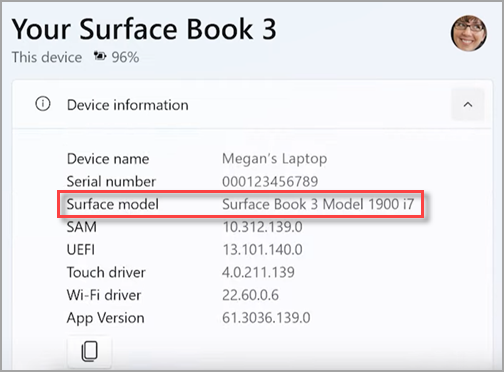
Bemærk!: Hvis du ikke har Surface-appen installeret, kan du downloade Surface-appen fra Microsoft Store. Når den er downloadet, skal du vælge Start , søge efter Surface og derefter vælge appen på listen over resultater.
Se under Indstillinger for Windows 11
-
Vælg Start > Indstillinger > System , rul derefter ned, og vælg Om .Åbn Om-indstillinger
-
Se nær toppen af vinduet over Enhedsspecifikationer, for at finde oplysninger om Surface-modellen.
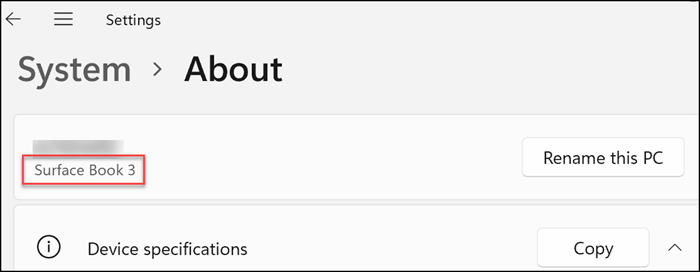
Se efter Windows 11 eller Windows 10 i Systemoplysninger
-
Vælg Start , skriv system i søgefeltet, og vælg derefter Systemoplysninger på listen over resultater.
-
Se efter Systemmodel i ruden til højre.
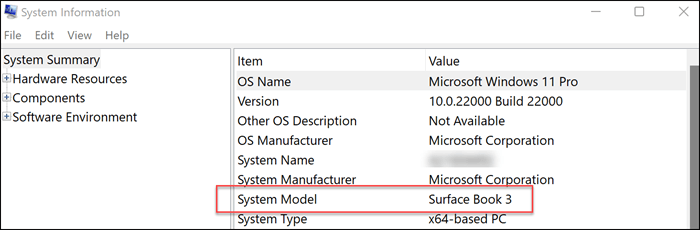
Se på enheder, der er knyttet til din Microsoft-konto
-
Gå til account.microsoft.com/devices.
-
Log på din Microsoft-konto, og vælg Administrer enheder under Enheder for at få vist dine tilknyttede enheder.Hvis du allerede er logget på, åbnes dine tilknyttede enheder muligvis automatisk, så du kan se dem.












